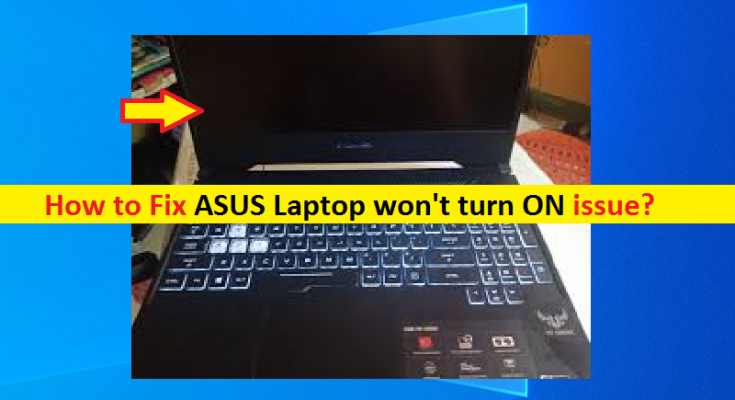Was ist das Problem „ASUS Laptop lässt sich nicht einschalten“?
Wenn Sie beim Versuch, sich bei Ihrem ASUS-Laptop anzumelden, auf das Problem „ASUS Laptop lässt sich nicht einschalten“ stoßen, sind Sie an der richtigen Stelle für die Lösung. Hier werden Sie mit einfachen Schritten/Methoden zur Lösung des Problems geführt. Beginnen wir die Diskussion.
„ASUS Laptop lässt sich nicht einschalten“: Dies ist ein häufiges Problem bei fast jedem Laptop, einschließlich DELL, HP, ASUS und anderen Laptopmarken. Dieses Problem ist in 2 verschiedene Fälle unterteilt, darunter „ASUS Laptop lässt sich nicht einschalten, aber das Licht ist AN“ und „ASUS Laptop lässt sich nicht einschalten“. Keine Lichter’. Dieses ASUS-Laptop-Problem verhindert aus verschiedenen Gründen, dass Sie sich bei Ihrem ASUS-Laptop anmelden können. Manchmal tritt dieses Problem auf, wenn kein Licht am Laptop eingeschaltet ist, während es manchmal auftritt, wenn das Laptop-Licht eingeschaltet ist.
Es kann mehrere Gründe für dieses Problem geben, darunter beschädigtes Netzteil, unzureichende Stromversorgung, tragbare externe Geräte, Probleme mit der an das Gerät angeschlossenen Hardware oder Software, die im Computer installiert ist, Probleme mit dem Laptop-Akku und andere. In einem solchen Fall können Sie überprüfen, ob Ihr Laptop-Akku und das Netzteil zum Aufladen Ihres Laptops unproblematisch sind und sich in einem funktionsfähigen Zustand befinden. Sie können den Akku Ihres Laptops entfernen (wenn möglich) und direkt das Netzteil zum Aufladen Ihres Laptops verwenden oder den Akku erneut installieren, um das Problem zu beheben.
ASUS Laptop lässt sich nicht einschalten Das Problem kann aufgrund von problematischer Hardware auftreten, die an Ihren ASUS-Laptop angeschlossen ist, oder Software, die auf Ihrem Gerät inkompatible/in Konflikt stehende Software installiert ist. In einem solchen Fall können Sie die problematische Hardware vom Laptop entfernen, einen RAM-Reset oder einen Hard-Reset durchführen, um das Problem zu beheben. Dieses Problem kann auch auftreten, wenn das Netzteil beschädigt wurde. In einem solchen Fall können Sie das Netzteilkabel reparieren oder durch ein anderes ersetzen, um das Problem zu beheben. Gehen wir zur Lösung.
Wie behebe ich das Problem, dass ASUS Laptop nicht eingeschaltet wird?
Methode 1: Probieren Sie einige Tastenkombinationen aus [ASUS Laptop schaltet sich nicht ein, aber leuchtet auf EIN]
Sie können versuchen, die Tastenkombinationen zu befolgen, um das Problem mit der ausgeschalteten Anzeige auf Ihrem Laptop zu beheben.
1: Drücken Sie die Tasten „Fn + F7“ auf der Tastatur
Diese Tastenkombination hilft Ihnen, das Laptop-Display ein- oder auszuschalten. Wenn Ihr Laptop-Display versehentlich ausgeschaltet wurde, können Sie diese Tastenkombinationen ausprobieren, um es einzuschalten.
2: Drücken Sie die Tasten „Fn + F8“ auf der Tastatur
Diese Tastenkombinationen helfen Ihnen, wenn Sie kein externes Gerät angeschlossen haben oder Ihr externes Gerät nicht reagiert, oder wenn Sie einen externen Monitor an Ihren ASUS-Laptop anschließen und mit dieser Tastenkombination zwischen dem Originaldisplay und dem angeschlossenen Monitor wechseln
3: Drücken Sie die Tasten “Windows + STRG + SHIFT + B” auf der Tastatur
Diese Tastenkombinationen helfen Ihnen, die Anzeigeeinstellungen zurückzusetzen, da eine Fehlkonfiguration der Einstellungen dieses Problem verursachen kann.
[ASUS Laptop lässt sich nicht einschalten und keine Lichter]
Methode 2: Überprüfen Sie den Akku Ihres Laptops und laden Sie ihn auf
Dieses Problem kann auftreten, wenn der Akku Ihres Laptops problematisch ist oder nicht funktioniert oder der Laptop nicht aufgeladen wird, während er an das Ladegerät angeschlossen ist. Sie sollten den Zustand Ihres Laptop-Ladegeräts und des Laptop-Akkus überprüfen. Wenn beim Anschließen des Ladekabels an den Laptop ein Licht blinkt, ist klar, dass das Ladegerät einwandfrei funktioniert. Wenn nicht, können Sie ein anderes Laptop-Ladegerät ausprobieren, wenn Sie den Grund für das Problem in Ihrem Laptop-Ladegerät untersuchen. In ähnlicher Weise, wenn Sie untersuchen, dass der Akku Ihres Laptops das Problem verursacht, dass ASUS Laptop nicht eingeschaltet wird, können Sie Ihren Akku (wenn möglich) entfernen und durch einen neuen ersetzen. Wenn der Akku Ihres Laptops nicht entfernt werden kann (der Akku kann nicht entfernt werden), bringen Sie Ihren Laptop zum nächsten Laptop-Servicecenter und bitten Sie ihn, ihn zu reparieren.
Methode 3: Trennen Sie alle angeschlossenen Peripheriegeräte vom Laptop
Um das Problem mit dem Hardwaregerät zu überprüfen, können Sie alle angeschlossenen Peripheriegeräte von Ihrem Laptop entfernen, einschließlich Tastaturen, Scanner, USB, Maus, Drucker und andere. Versuchen Sie danach, Ihren Laptop ohne angeschlossene Peripheriegeräte neu zu starten, und prüfen Sie, ob es für Sie funktioniert. Wenn diese Methode für Sie funktioniert, können Sie jedes Peripheriegerät einzeln anschließen, um das problematische zu überprüfen, und Sie müssen das problematische dauerhaft entfernen oder durch ein neues ersetzen.
Methode 4: Externen Monitor anschließen
Dieses Problem kann auftreten, wenn Ihr ASUS Laptop-Bildschirm beschädigt ist oder ein Problem mit Ihrem Laptop-Display besteht. In einem solchen Fall können Sie einen externen Monitor ausprobieren, um die Laptop-Anzeige zu sehen. Schließen Sie dazu einfach einen externen Monitor an Ihren Laptop an und versuchen Sie, Ihren Laptop zu booten und prüfen Sie, ob Sie das Bild oder das ASUS-LOGO sehen können, während der Bootvorgang initiiert wird und sich bei Ihrem Laptop anmelden kann. Sie können sich auch an das Laptop-Servicecenter wenden, um Ihren Laptop-Bildschirm zu reparieren.
Methode 5: Hard-Reset durchführen
Sie können versuchen, das Problem zu beheben, indem Sie einen Hard-Reset Ihres Laptops durchführen
Schritt 1: Starten Sie Ihren ASUS-Laptop neu und wenn ASUS LOGO erscheint, drücken Sie die Tasten „F9“ auf der Tastatur, um den Bildschirm „Windows Boot Manager“ aufzurufen
Schritt 2: Sobald der Windows Boot Manager-Bildschirm erscheint, drücken Sie die Eingabetaste und se Wählen Sie „Sprache und andere Einstellungen“ nach Ihren Wünschen > klicken Sie auf „Weiter“
Schritt 3: Wählen Sie nun eine der aufgeführten Optionen aus und klicken Sie auf “Weiter”.
- Wiederherstellen von Windows nur auf der ersten Partition
- Wiederherstellen von Windows auf die gesamte HD
- Und Wiederherstellen von Windows auf die gesamte HD mit zwei Partitionen
Schritt 4: Befolgen Sie die Anweisungen auf dem Bildschirm, um den Hard-Reset-Vorgang abzuschließen. Wenn Sie fertig sind, versuchen Sie erneut, sich bei Ihrem Laptop anzumelden und prüfen Sie, ob es für Sie funktioniert.
Methode 6: RAM neu installieren
Wenn das Problem weiterhin besteht, können Sie Ihren RAM überprüfen und neu installieren, um das Problem zu beheben. Öffnen Sie dazu Ihre ASUS Laptop-Hülle/Rückseite und entfernen Sie den RAM aus den RAM-Steckplätzen, reinigen Sie den Staub mit einem weichen, feuchten Tuch vom RAM und setzen Sie dann den RAM wieder in die richtigen RAM-Steckplätze ein und schalten Sie Ihren Laptop ein. Wenn das Zurücksetzen des RAM für Sie nicht funktioniert hat, sind möglicherweise entweder die RAM-Steckplätze beschädigt oder der RAM ist beschädigt oder beschädigt. In einem solchen Fall können Sie sich an das Laptop-Servicecenter wenden, um es zu reparieren oder zu ersetzen, um das Problem zu beheben.
Beheben Sie das Windows-PC/Laptop-Problem mit dem „PC-Reparatur-Tool“
“PC Repair Tool” ist eine einfache und schnelle Möglichkeit, BSOD-Fehler, EXE-Fehler, DLL-Fehler, Probleme mit Programmen/Anwendungen, Malware- oder Virenprobleme, Systemdateien oder Registrierungsprobleme und andere Systemprobleme mit nur wenigen Klicks zu finden und zu beheben. Sie können dieses Tool über die Schaltfläche/den Link unten erhalten.
Abschluss
Ich bin mir sicher, dass dieser Beitrag Ihnen geholfen hat, wie Sie das Problem mit dem ASUS-Laptop mit mehreren einfachen Schritten / Methoden nicht einschalten können. Sie können unsere Anweisungen dazu lesen und befolgen. Das ist alles. Bei Anregungen oder Fragen schreiben Sie bitte unten in das Kommentarfeld.